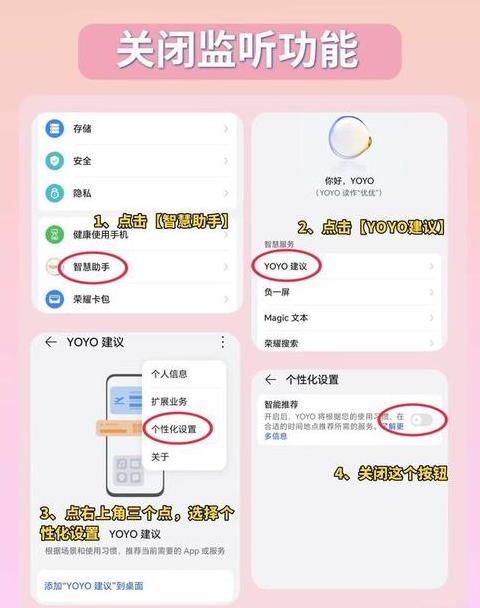电脑手机之间如何互传文件-5种方法
在电脑和手机之间传送文件,有五种常用方法可以尝试:1 . USB数据线连接 优点是传输速度快,但缺点是有线连接,距离有限。
操作步骤:先用USB线连上手机和电脑,在手机上点选“传输文件”模式,电脑上打开“此电脑”,就能像操作U盘一样,直接拖拽文件来拷贝。
2 . U盘转接头 便携性强,但需要转接头。
具体操作:准备转接头,把U盘插到手机上,检查手机设置确认设备被识别,然后用手机文件管理器选中要传的文件,复制到U盘里。
3 . 蓝牙连接 无需额外工具,但速度慢。
步骤:手机和电脑蓝牙同时开启并配对成功,电脑上右键要发送的文件,选“蓝牙设备”并点目标手机,手机接收后存到蓝牙文件夹。
若反向传输,就在手机上用分享功能选蓝牙,再选电脑设备。
4 . WiFi直连 无线传输,适合大文件。
以华为手机为例:先打开手机“华为分享”,查看电脑端显示名和验证码,然后在电脑上打开“此电脑”里的“网络”,点手机显示名输入验证码,直接访问手机相册或文件,拖拽完成传输。
5 . 第三方应用 不受距离限制,但需要网络。
常用工具:
网盘(如百度网盘):上传文件到云盘,另一端下载
电子邮件:文件附在邮件里发送,收件人下载
社交软件:直接用软件自带传文件功能
以上五种方式各有千秋,可以根据实际需求灵活选择。
手机数据线连接电脑后如何传输文件?
若您持有OPPO手机,以下步骤将帮助您实现照片和文件的传输:1 . 当手机连接至电脑并显示“仅充电”时,请按照以下步骤操作: 1 .1 连接手机后,状态栏将显示“充电”字样。
下拉状态栏,根据提示选择“文件传输”。
1 .2 完成选择后,在电脑的“我的电脑”窗口中找到对应的可移动磁盘,双击该文件夹即可开始文件传输。
2 . 若连接电脑时状态栏无提示显示,请执行以下操作: 2 .1 进入开发者选项,启用USB调试。
具体操作为:设置>关于手机>连续点击版本号6 次进入开发者模式,然后在设置>系统>开发者选项中开启USB调试。
2 .2 连接成功后,在电脑的“我的电脑”窗口中找到手机标识,双击进入后即可实现手机与电脑间资料的相互传输。
请注意,USB偏好设置中需选择“文件传输”选项。